一、准备
- 刻录软件Rufus、ventoy都可以,这里使用ventoy
- 再生龙 clonezilla-live-3.0.2-21-amd64.iso (官网clonezilla下载即可)
- u盘
二、CPU架构
官网介绍:
对于基于 Ubuntu 的分支,即替代稳定和替代测试分支,有 2 种 CPU 架构可用:
1. amd64,用于配备AMD64 或 Intel 64 处理器的 PC 。它支持多核处理器和多处理器。
2. i686,通用386 CPU。它支持多核处理器和多处理器。支持PAE(物理地址扩展)。
如果您不确定哪个适合您的机器,请先尝试 i686 版本(最慢,但适用于几乎现代的 x86 CPU)。但是,如果您需要uEFI 安全启动,请使用AMD64 版本的 Clonezilla live。
对于基于 Debian 的分支,即稳定和测试分支,有 3 种 CPU 架构可用:
1. amd64,用于配备AMD64 或 Intel 64 处理器的 PC 。它支持多核前驱和多处理器。
2. i686-pae,针对支持 PAE 的 i686 CPU进行了优化。它支持多核处理器和多处理器。
3. i686,686 CPU通用。它支持一个或多个不支持PAE的处理器。
如果您不确定哪个适合您的机器,请先尝试 i686 版本(最慢,但适用于几乎现代的 x86 CPU)。但是,如果您需要uEFI 安全启动,请使用AMD64 版本的 Clonezilla live。
PS: 一般备份还原的系统尽量保持硬件一致,否则可能会出现因为硬件不兼容导致还原失败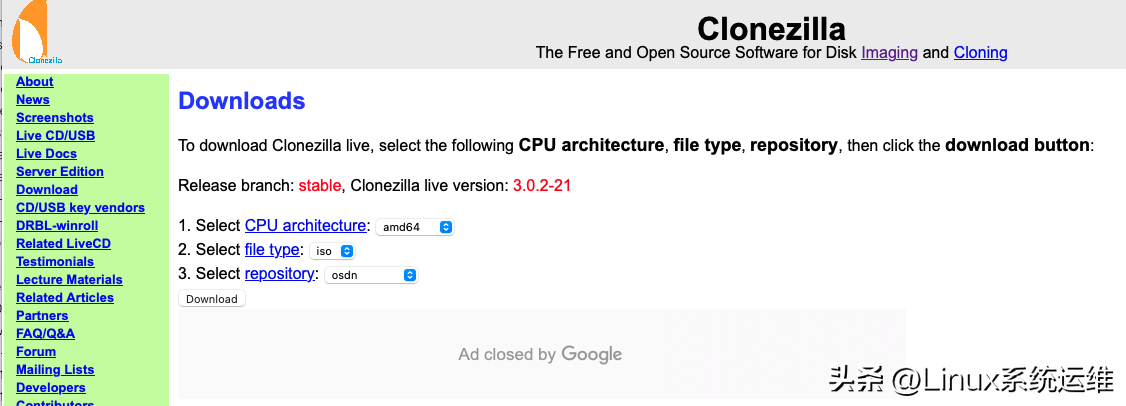
下载信息
三、备份系统
官网下载ventoy windows,安装包解压,安装选择u盘, 一路确认即可。然后复制再生龙iso到u盘。完成
3.1 开机进入u盘镜像
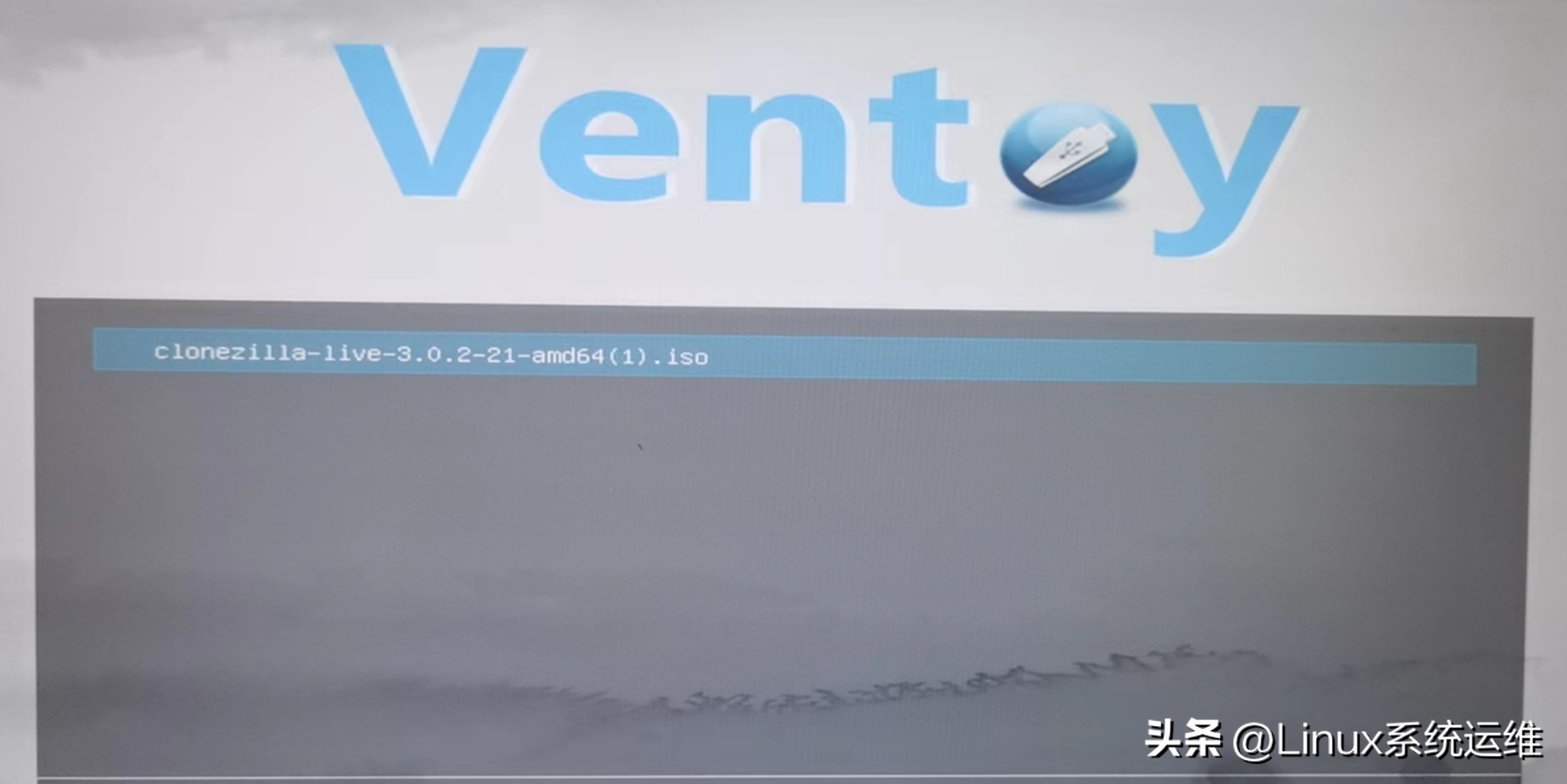
选择镜像
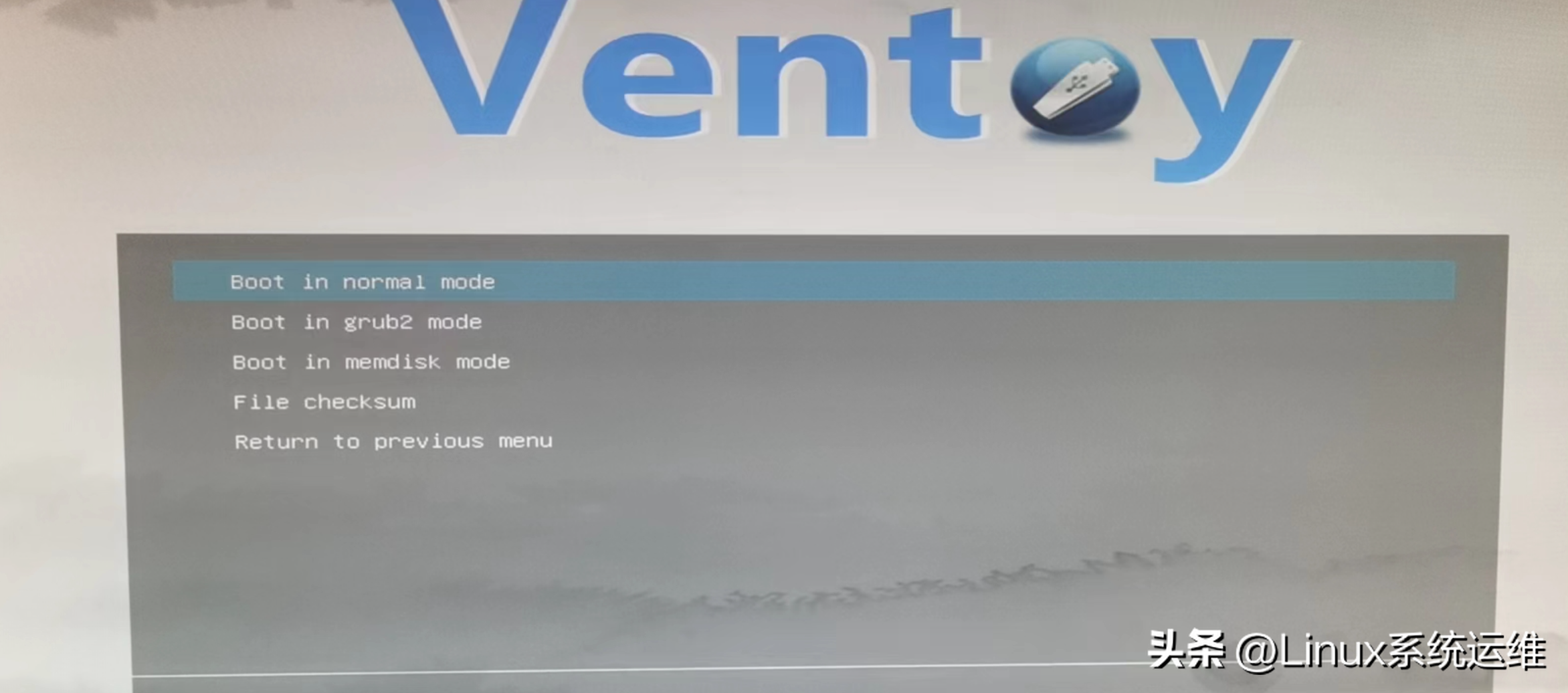
使用正常模式
3.2 默认第一项即可,回车下一步
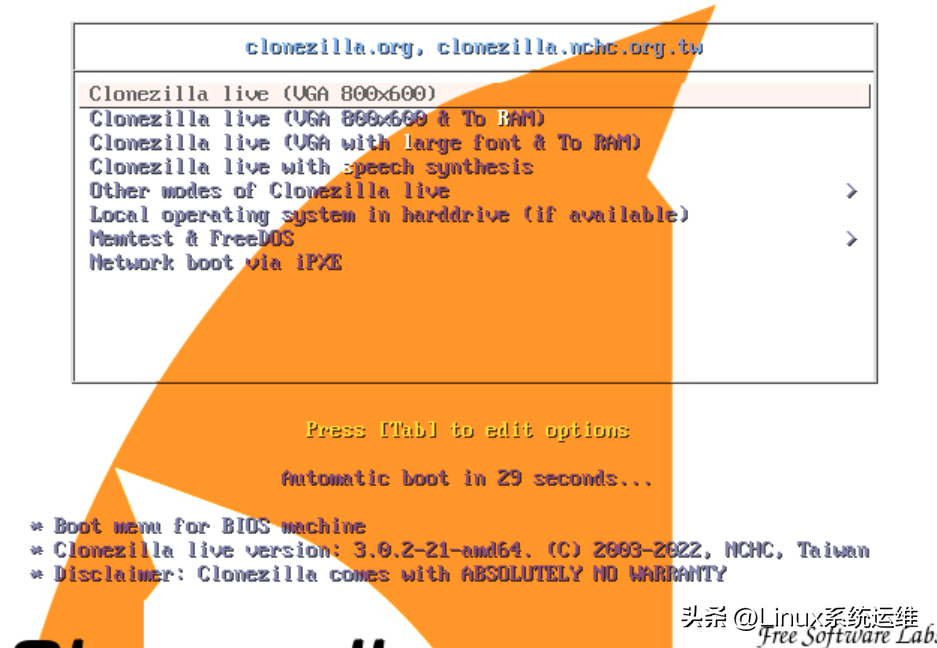
3.3 选择简体中文
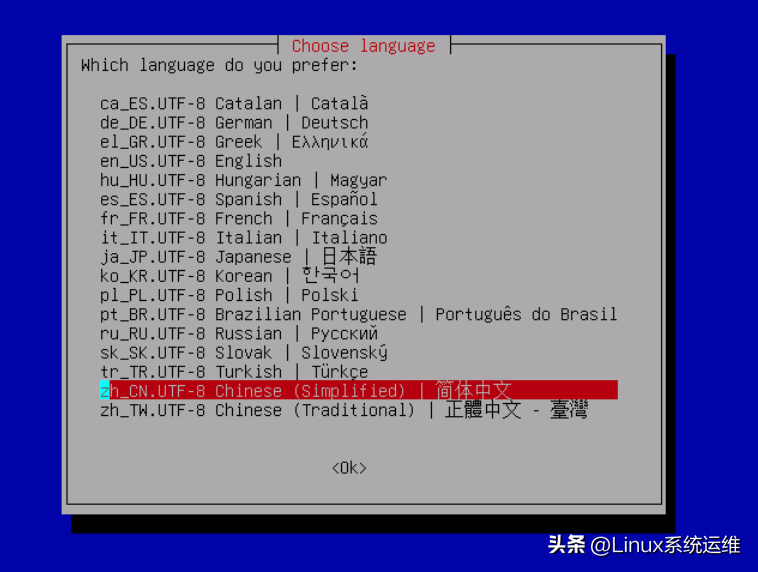
3.4 保持键盘布局
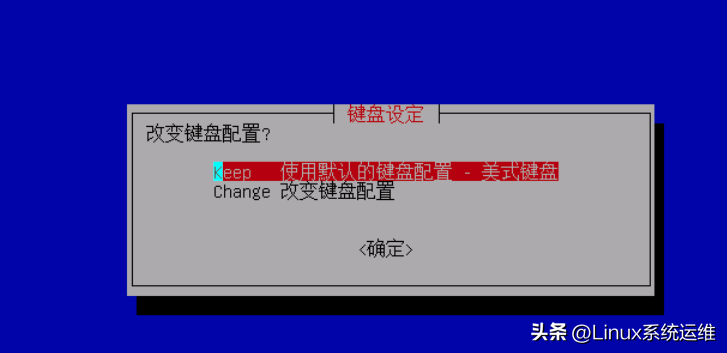
3.5 开始使用

3.6 选择用途
推荐默认,即将整块硬盘都备份为一个img,然后在其他机器上调用此img还原所有分区。当然也可以按照分区去备份,还原也是一个一个分区去还原的,根据使用场景还原即可
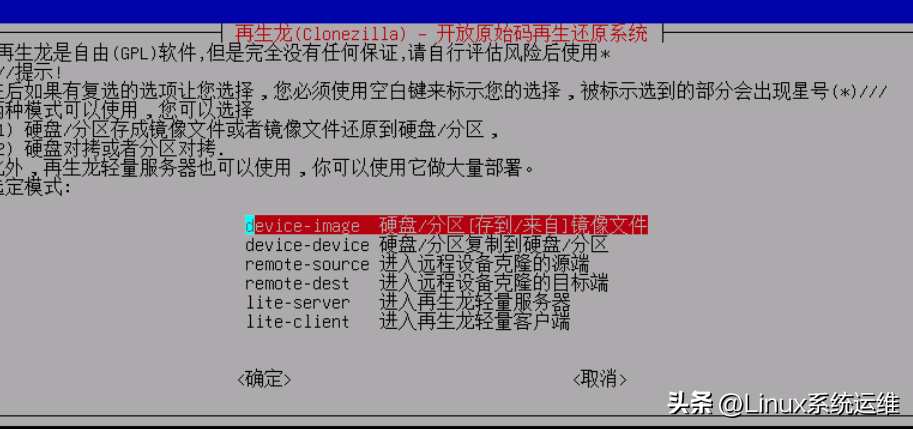
3.7 选择存储方式
再生龙支持多种目的存储方式,我本次使用的是移动硬盘,也可以使用ssh、nfs、samba、s3等存储
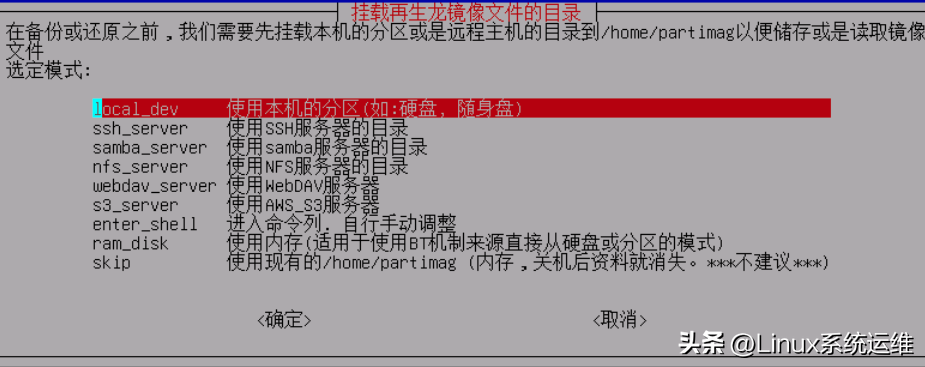
3.8 插入存储设备
会提示让你插入硬盘或者大容量u盘等,然后检测,然后Ctrl C 退出当前页。
如果选择ssh的方式去保存备份img,后面就会提示输入ssh host username password,备份目录等信息,按照需要提供填写即可。
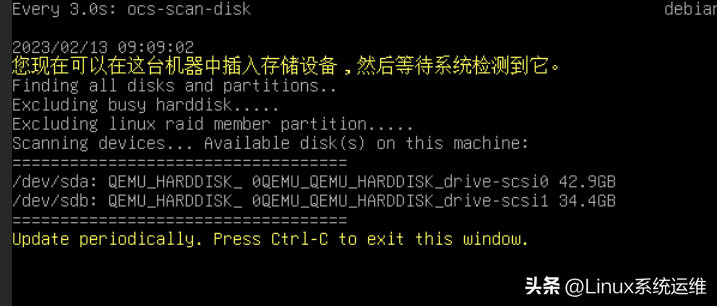
3.9 选择初学者模式

3.10 保存本机硬盘位镜像文件
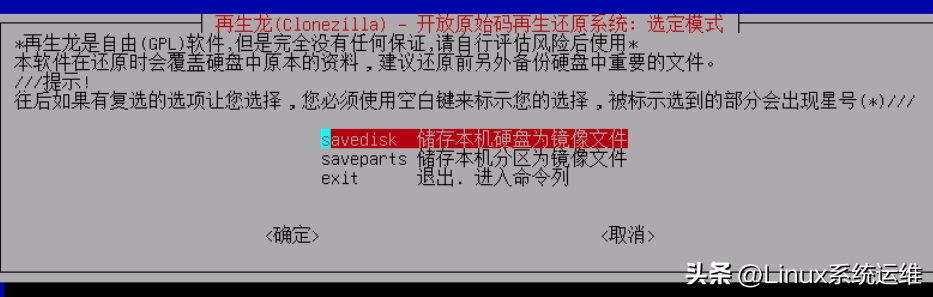
3.11 更新文件名

3.12 选择要备份的目标硬盘
这里要注意,会显示很多硬盘,默认第一块可能是你的启动盘(u盘),需要挪动光标到第二或者有其他硬盘也都一并选上,空格表示选中。然后确定。
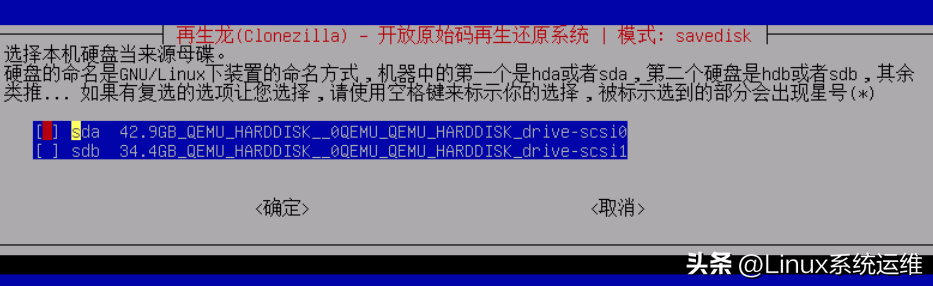
3.13 选择压缩方式
后面基本都是默认配置,一路确认
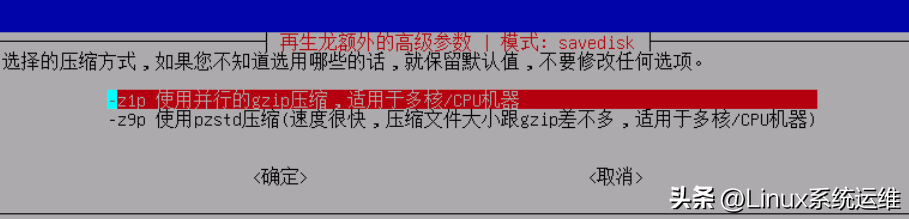
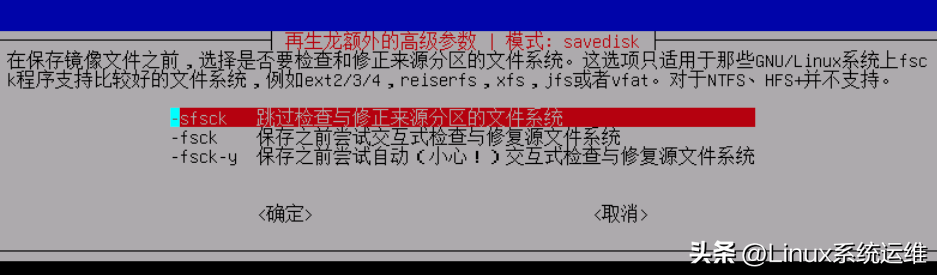

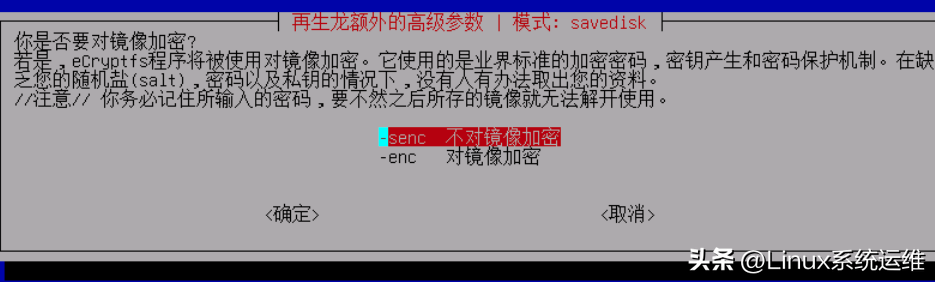
3.14 选择 操作完成后的动作,可以重启关机或者自行选择操作
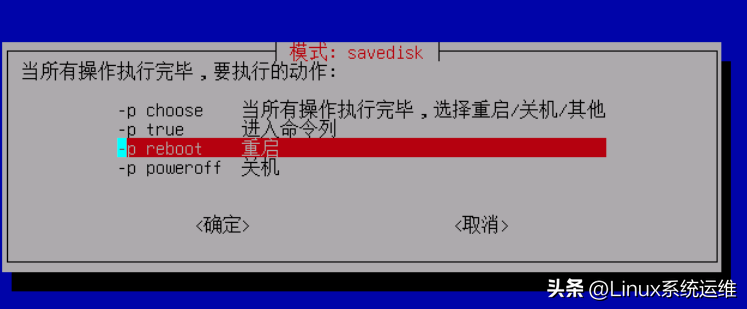
最后最后可能需要多次确认,输入y即可。然后进入备份进度条。读取完成重启。

四、还原系统
4.1 重启,重新进入再生龙
基本流程跟上述流程一样,只是进入镜像,使用再生龙,选择devic-image,然后在选择备份的数据源(就是上面备份的目的地址,如果是硬盘选local_dev,如果是ssh,就进入配置ssh流程),到这里所有流程都一样。
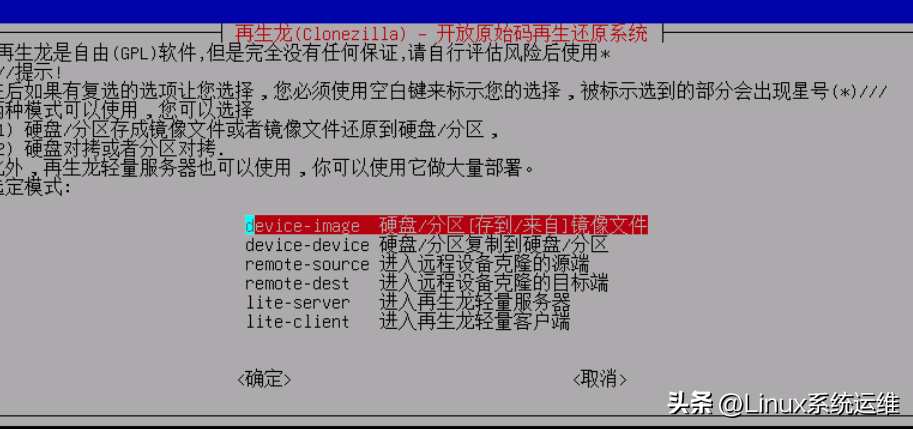
4.2 选择硬盘分区
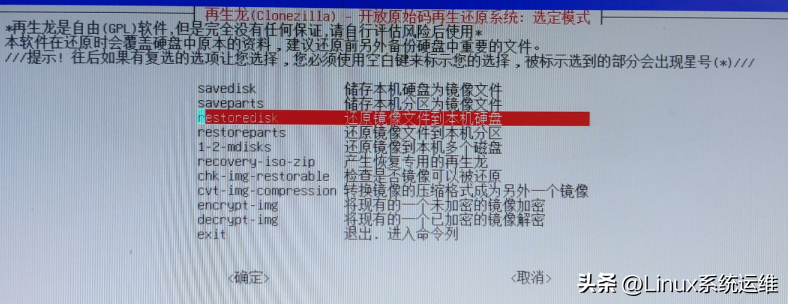
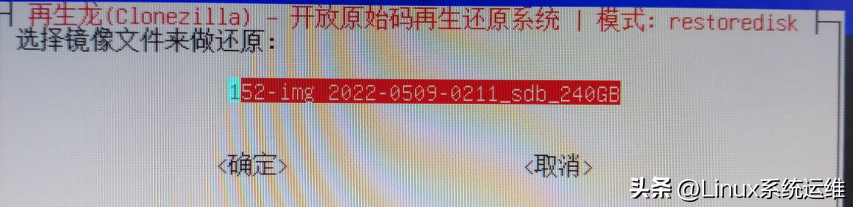
然后选择,镜像,选择还原到那个硬盘,一路默认回车即可。

